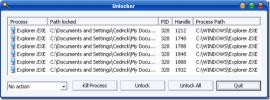Kako konfigurirati pisalo in tablični računalnik za delo s črnilom Windows v sistemu Windows 10
Windows Ink je zanimiva nova funkcija, ki prihaja v sistem Windows 10 v obletnici Update. Funkcija ima tri posebne aplikacije, ki delujejo z digitalnim pisalom in so namenjene prenosnikom ali tabličnim računalnikom na dotik. Vgrajene aplikacije vsebujejo opombe po zapisu, ploščico za skice in orodje za zajem in pripombe zaslona. S to funkcijo lahko poiščete več aplikacij, izdelanih za delo z Windows Ink. Če nimate prenosnika z zaslonom na dotik ali površinskega tabličnega računalnika, lahko še vedno uporabljate Windows Ink z navadnim peresnikom in tabličnim računalnikom, povezanim s prenosnikom. Tukaj je opisano, kako ga nastaviti. Za to objavo smo uporabili dokaj staro pisalo in tablični računalnik Wacom Bamboo in ga preizkusili na Windows 10 Preview Build 14342.
Korak 1: Tablični računalnik povežite s prenosnikom / računalnikom in odprite aplikacijo Nastavitve. Pojdite v skupino nastavitev Naprave in izberite zavihek Povezane naprave. Vaša naprava naj se prikaže tukaj pod "Druge naprave". Pustite, da konča povezavo.

Ko se uspešno poveže, ga bo Windows 10 identificiral po imenu namesto po številki modela. Naprava je zdaj povezana.

2. korak: Namestite gonilnike za pero in tablični računalnik. Če priključite napravo, ne bo nujno, da bo takoj delovala ali pa morda ne bo delovala pravilno. Namestite gonilnike naprave. Dobite jih lahko z namestitvenega diska, ki ste ga dobili z napravo, ali pa ga prenesete s proizvajalčevega spletnega mesta.
3. korak: Ko je naprava povezana in gonilnik pravilno nameščen, z desno miškino tipko kliknite opravilno vrstico in v kontekstnem meniju izberite možnost »Prikaži gumb Windows Ink Workspace button«. Gumb se prikaže v sistemski vrstici. Kliknite ga, da odprete ploščo Windows Ink Workspace.

4. korak: Izberite, katero aplikacijo želite uporabiti; the Lepljive opombe se lahko uporablja brez peresa in tablete. Aplikacije Sketch Pad in Screen Sketch se najbolje uporabljata s peresnikom in tabličnim računalnikom.

Kako deluje
Aplikacija Sketchpad je precej osupljiva. Orodje za svinčnik je občutljivo na pritisk in deluje izjemno dobro. Na voljo imate tri orodja za risanje; kemični svinčnik, svinčnik in označevalnik. Teža vsakega orodja se lahko spremeni, barva črnila pa se lahko prilagodi.


Orodje Sketch Sketch zajame trenutno na zaslonu in vam omogoča, da ga napišete z istimi orodji v aplikaciji Sketch Pad.

Risba je zelo gladka. Za testiranje funkcije sem uporabil kar nekaj aplikacij s starodavnim peresom in tabličnim računalnikom, in nič se ne približa uspešnosti Windows Ink. Barva me je navdušila.
Iskanje
Zadnje Objave
Kako popraviti napake »Ne morem izbrisati mape / datoteke«, »Dostop je onemogočen« ali »Datoteka v uporabi« v operacijskem sistemu Windows z uporabo funkcije Unlocker
Ste že kdaj poskusili izbrisati datoteko ali mapo in dobili 'Dostop...
Očistite vse aplikacije in sistemske neželene / časovne datoteke in zgodovine brskalnikov
Morda veste, da Windows samodejno beleži vsa dejanja, ki jih izvaja...
Kako odpraviti oceno manjkajočega časa akumulatorja v sistemu Windows 10
Če ima vaša naprava Windows 10 vgrajeno baterijo, to je prenosnik a...